手机能投屏到win7电脑吗 手机投射屏幕到win7系统的电脑上的方法
手机能投屏到win7电脑吗,如今手机已经成为人们生活中必不可少的工具之一,我们可以通过手机拍照、录像、上网、玩游戏等各种功能,让我们的生活更加丰富多彩。有时候我们可能希望将手机上的内容投屏到电脑屏幕上进行观看或操作,特别是当我们想要分享手机上的照片或视频时。手机能否投屏到Windows 7系统的电脑上呢?答案是肯定的。在本文中我们将介绍一种简单而有效的方法,帮助您实现手机投射屏幕到Windows 7电脑的愿望。
步骤如下:
1.首先确保手机和电脑是在同一局域网(同一无线网)下。
2.进行电脑端设置,点击开始菜单输入 services.msc (微软管理控制台)-按回车键-进入Windows服务

3.进入服务后,向下滑动。找到SSDP Discovery,并右键设置启动(自动)
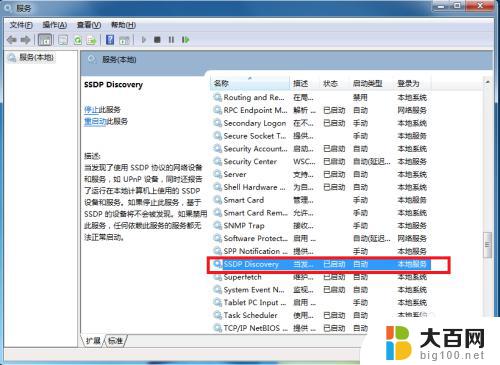
4.接着继续向下滑动。找到 Windows MediaPlayer Network Sharing Service,右键设置启动(自动)
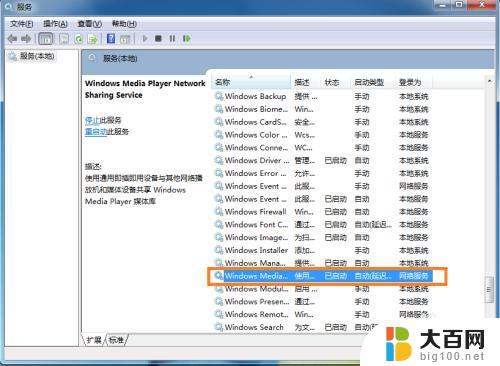
5.在“网络和共享中心”中将当前电脑的无线网络类型设置为“家庭网络”。


6.在开始中,打开windows media player

7.进入windows media player后,选择
(1)允许远程控制我的播放器
(2) 自动允许设备播放我的媒体

8.接着选择“更多流选项”,选择全部允许。
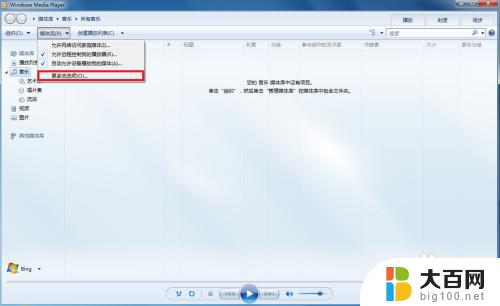

9.拿起手机,打开“无线投屏”
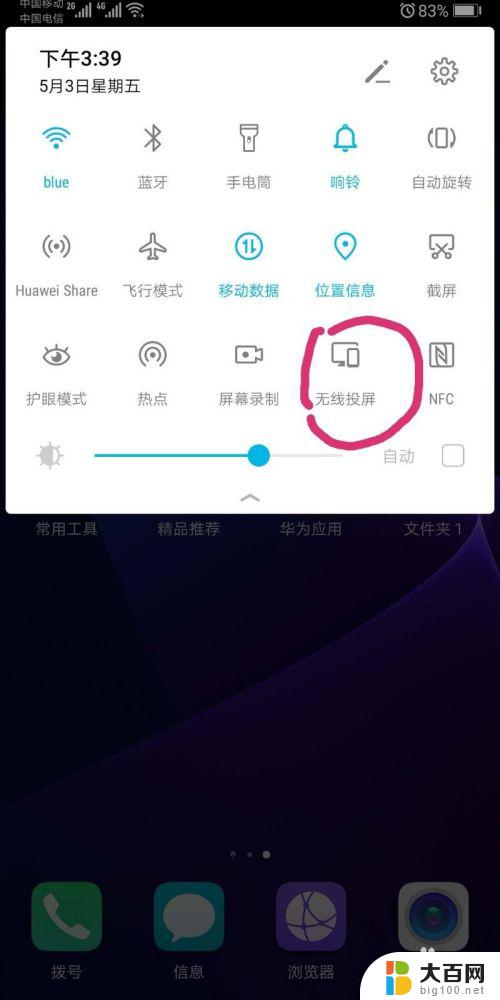
10.此时手机会自动搜索到电脑,点击链接即可
这就是关于手机如何投屏到Win7电脑的全部内容,如果您还有不清楚的地方,可以参考我的步骤进行操作,希望对大家有所帮助。
手机能投屏到win7电脑吗 手机投射屏幕到win7系统的电脑上的方法相关教程
- win7可以投屏手机吗 手机如何投射屏幕到win7系统电脑上
- 手机怎么win7电脑投屏 手机投射屏幕到win7电脑的方法
- 手机可以投屏到win7电脑吗 手机如何将屏幕投射到win7系统的电脑上
- win7可以手机投屏吗 使用手机将屏幕投射到win7电脑上的方法
- 怎么把手机屏幕投屏到win7电脑上 如何用手机将屏幕投射到win7电脑上
- win7怎么把手机投屏到电脑上 如何在win7系统上投射手机屏幕
- 手机投屏win7笔记本电脑怎么弄 手机如何无线投射屏幕到win7系统电脑
- 安卓手机投屏电脑怎么投屏win7 win7电脑上如何实现手机屏幕投射
- win7投屏电视怎么设置 win7 电脑无线投屏到电视的具体步骤
- win7电脑怎样投屏 win7无线投屏功能怎么使用
- wind7一键还原 win7笔记本恢复出厂设置指南
- windows 7系统忘记开机密码怎么办 win7忘记管理员密码怎么办
- 台式电脑怎么连接网络windows 7 win7无法联网怎么办
- wind7怎么还原系统 win7笔记本恢复出厂设置教程
- win连蓝牙耳机 win7如何连接蓝牙耳机
- window 7如何取消开机密码 win7系统忘记管理员密码怎么办
win7系统教程推荐
- 1 wind7一键还原 win7笔记本恢复出厂设置指南
- 2 台式电脑怎么连接网络windows 7 win7无法联网怎么办
- 3 windows 7电脑怎么关闭控制板 Win7操作中心关闭方法
- 4 电脑看不见桌面图标 win7桌面图标消失了如何恢复
- 5 win7台式电脑密码忘记了怎么解开 win7电脑开机密码忘记了怎么办
- 6 开机黑屏光标一直闪烁 win7开机只有光标一直闪动怎么解决
- 7 windows7文件夹共享怎么设置 Win7如何设置文件共享
- 8 win7 游戏全屏 win7笔记本游戏全屏模式怎么设置
- 9 win7投屏电视怎么设置 win7 电脑无线投屏到电视的具体步骤
- 10 win7 文件夹共享设置 Win7如何在局域网内共享文件